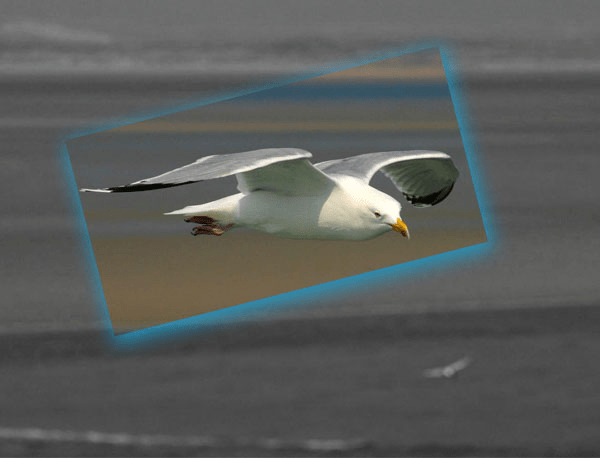
Доброго времени суток уважаемые посетители сайта fotoshopdesign.ru. В этом уроке мы научимся создавать рамку в фотографии
Для этого откроем нашу фотографию

Создадим новый документ, нажав комбинацию клавиш Ctrl N, и выставим значения как на картинке ниже
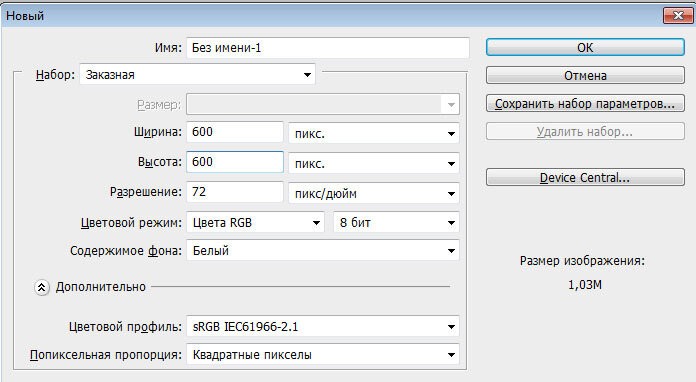
Выберем инструмент Перемещение и перенесем нашу фотографию на новый документ

Нажмем комбинацию клавиш Ctrl T и подгоняем нашу фотографию.
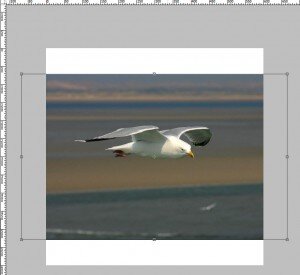
Выбираем инструмент Кадрирование
И кадрируем нашу фотографию

Затем выбираем инструмент Прямоугольная область
Выделяем нашу птичку
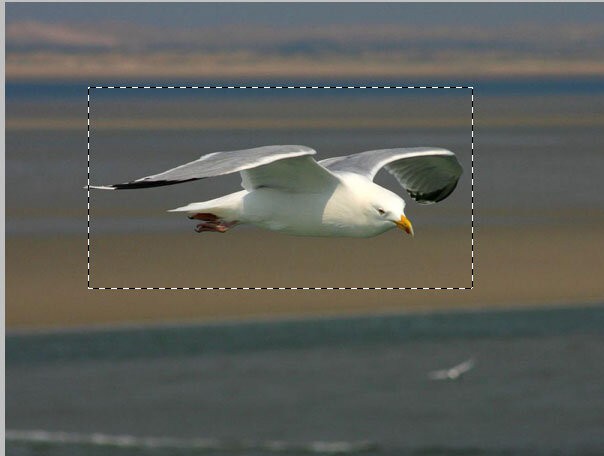
Заходим в меню Выделение -> Трансформировать выделенную область

И производим наклон птички
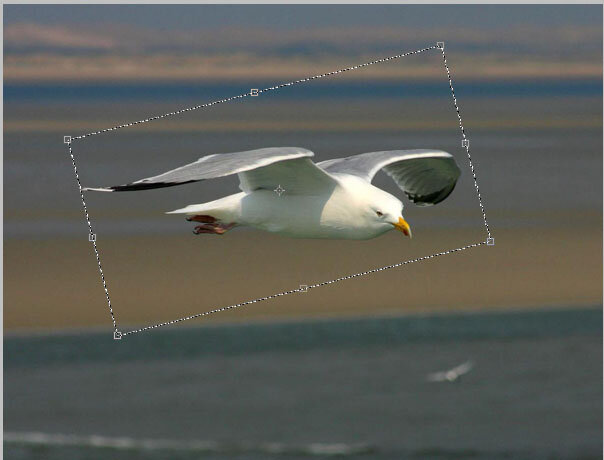
Далее создаем новый слой, нажав комбинацию клавиш Ctrl J

Выделяем Слой 1
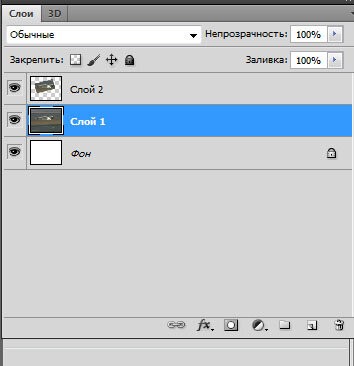
Заходим в меню Изображение->Коррекция->Цветовой тон/Насыщенность…

Устанавливаем ползунок Насыщенность в крайнее левое положение и нажимаем Ок

Выделяем Слой 2

Добавляем Стили слоя, выбираем Тень

И устанавливаем необходимые значения экспериментальным путем

Вот такой эффект фотографии у нас получился

В этом уроке Вы научились создаватьрамку в фотографии.Если у Вас возникли какие либо трудности при освоении уроков, не стесняйтесь и пишите комментарии ниже, мы вместе рассмотрим Ваши проблемы. Ну и тем кому понравился урок тоже пишите комментарии ниже, буду очень благодарен, до новых встреч на сайте fotoshopdesign.ru
——————————————–
Ставьте лайк, если вам понравилось, делитесь с друзьями и подписывайтесь на наш канал в Дзен, чтобы не пропустить следующие уроки.
